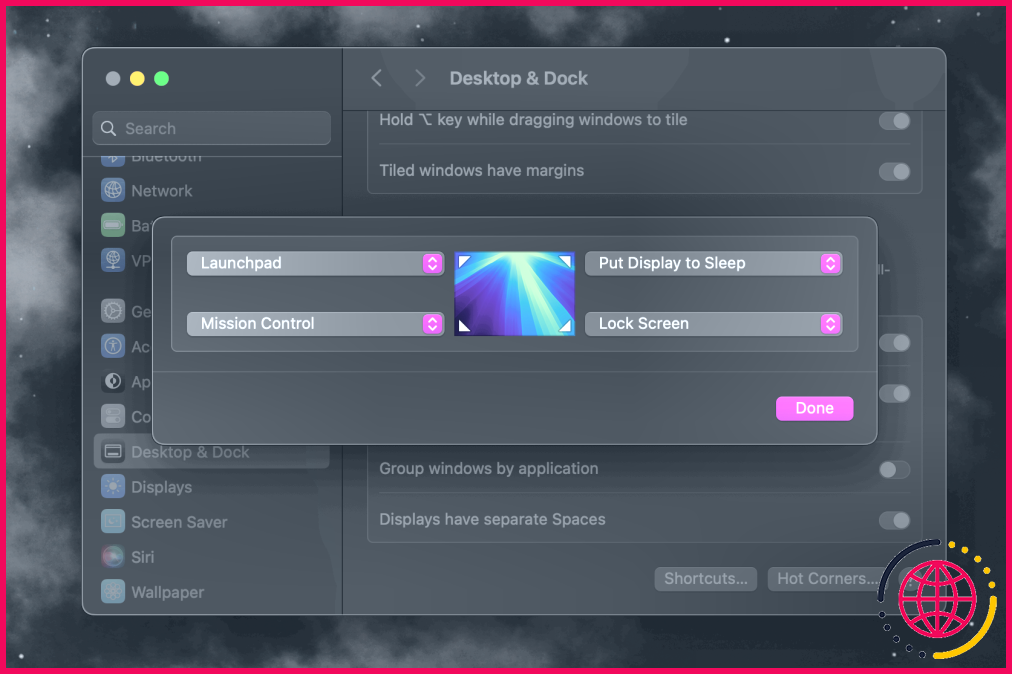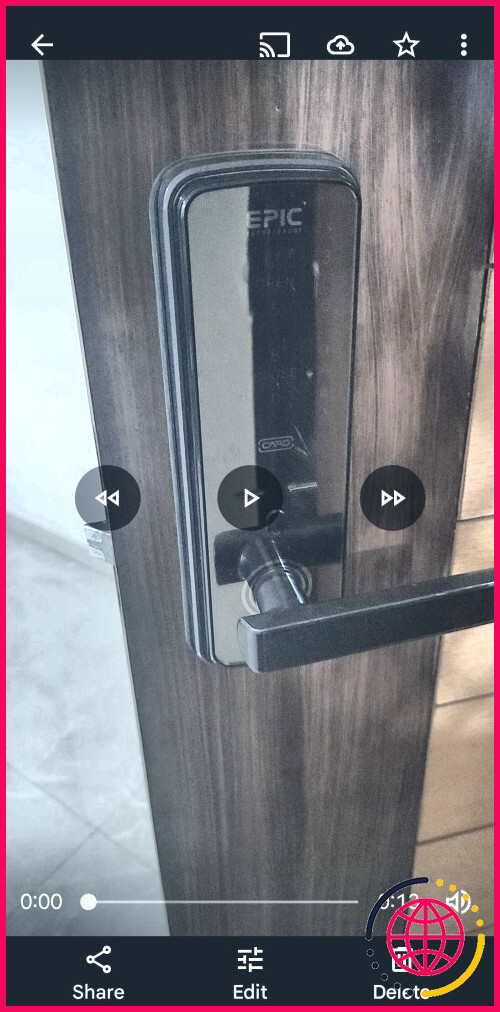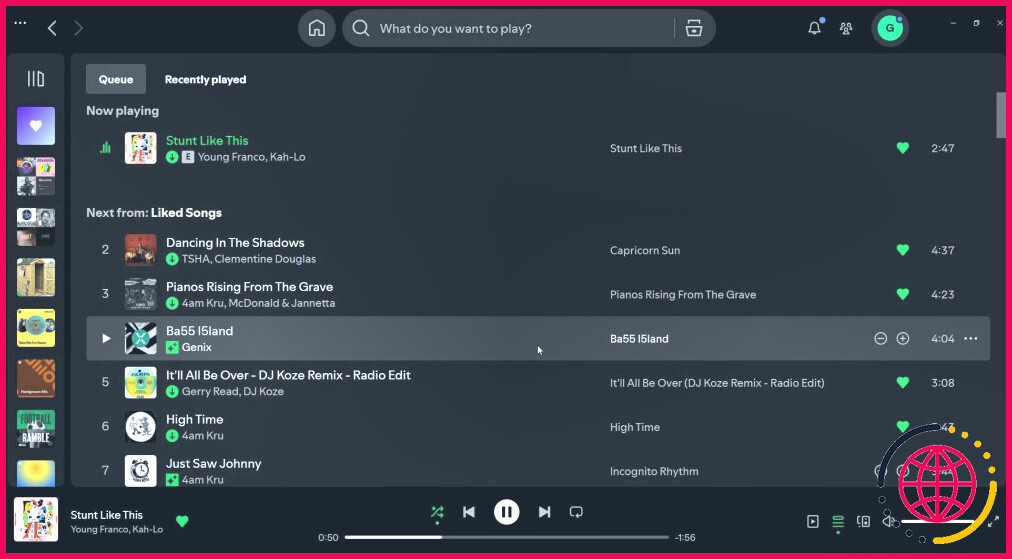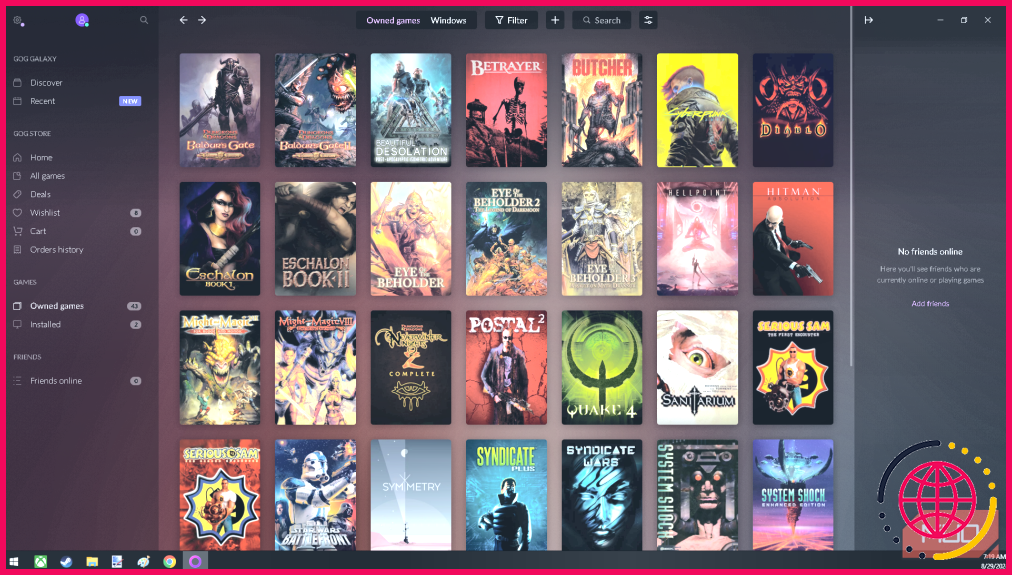10 erreurs critiques de maintenance de PC que j’évite (et que vous devez éviter)
L’entretien de votre PC est essentiel pour sa longévité et ses performances, mais même avec les meilleures intentions du monde, vous pouvez toujours commettre des erreurs qui pourraient causer plus de mal que de bien à votre PC. Voici dix erreurs critiques de maintenance de PC que vous devriez éviter.
1 Utiliser un aspirateur pour nettoyer l’intérieur de votre PC

S’il peut être tentant d’utiliser un aspirateur pour enlever la poussière à l’intérieur de votre PC, cette erreur peut s’avérer dangereuse. Les aspirateurs génèrent de l’électricité statique, qui peut se décharger et endommager des composants électroniques sensibles comme votre carte mère, votre RAM ou votre GPU.
En outre, l’aspiration peut être trop forte, ce qui risque de déloger de petites pièces. La méthode la plus sûre consiste à utiliser une bombe d’air comprimé, spécialement conçue pour enlever la poussière sans risque d’électricité statique. Si vous utilisez de l’air comprimé en boîte, veillez à le tenir en position verticale pour éviter que du liquide ne soit expulsé de la boîte.
2 Application d’une trop grande quantité de pâte thermique
La pâte thermique est essentielle pour maintenir un transfert de chaleur correct entre votre processeur et son refroidisseur, mais en appliquer une trop grande quantité peut s’avérer problématique. L’excès de pâte peut déborder sur les côtés de l’unité centrale et potentiellement entrer en contact avec la carte mère, provoquant des courts-circuits.
En outre, trop de pâte peut créer des poches d’air, ce qui peut réduire l’efficacité du transfert de chaleur et entraîner une surchauffe. C’est pourquoi il est important d’apprendre à appliquer correctement de la pâte thermique sur votre processeur. Si vous n’êtes pas sûr du modèle de pâte thermique à utiliser, vous pouvez toujours procéder de manière conventionnelle et appliquer une petite quantité de pâte thermique de la taille d’un petit pois directement au centre de votre processeur. Cela devrait permettre d’étaler la pâte uniformément sur toute la surface lorsque vous installerez le refroidisseur et d’éviter d’éventuels débordements.
3 Insuffler de l’air dans le boîtier sans ventilation adéquate

Le nettoyage de votre PC à l’air comprimé est efficace, mais il est important de le faire correctement. Souffler de l’air dans un boîtier fermé ou dans une zone mal ventilée peut entraîner une redistribution de la poussière à l’intérieur du boîtier plutôt que son expulsion. Veillez toujours à nettoyer votre PC dans un endroit bien ventilé et envisagez de retirer un côté du boîtier pour permettre à la poussière de s’échapper. Vous éviterez ainsi que la poussière ne se dépose sur vos composants.
4 Utilisation de nettoyants pour vitres sur les panneaux de boîtiers en acrylique
Les panneaux en acrylique sont populaires dans les boîtiers de PC en raison de leur transparence, de leur prix et de leur esthétique proche du verre. Toutefois, les panneaux en acrylique doivent être nettoyés avec un soin particulier. Contrairement au verre, l’utilisation de nettoyants ordinaires pour vitres sur l’acrylique peut le rendre trouble ou le décolorer avec le temps en raison des produits chimiques qu’ils contiennent. En outre, ces produits chimiques peuvent affaiblir l’acrylique et le rendre plus sensible aux rayures. Nettoyez plutôt les panneaux en acrylique avec une solution d’eau et de savon doux et essuyez-les avec un chiffon doux en microfibres. Cette méthode devrait être suffisamment douce et n’endommagera pas la surface.
5 Polissage des connecteurs
S’il peut sembler judicieux de polir les connecteurs de vos composants, cela peut faire plus de mal que de bien. Le polissage peut enlever la fine couche d’or qui recouvre de nombreux connecteurs, ce qui entraîne une corrosion et un mauvais contact électrique au fil du temps. Ainsi, bien que l’or soit moins conducteur d’électricité que le cuivre, il ne faut jamais enlever le placage d’or sur les contacts. En outre, les matériaux abrasifs utilisés pour le polissage peuvent également rayer la surface, ce qui rend les connexions moins fiables. Si vous devez nettoyer les connecteurs, utilisez un chiffon sec en microfibres ou un nettoyant spécialisé pour contacts électroniques, sans danger pour les composants délicats.
6 Placer votre PC dans des espaces confinés

Placer votre PC dans un espace clos, tel qu’une armoire ou sous un bureau avec une circulation d’air limitée, peut entraîner une surchauffe. Les PC ont besoin d’une ventilation adéquate pour dissiper la chaleur générée par des composants tels que le processeur et le processeur graphique. Lorsque la circulation de l’air est limitée, la température interne peut augmenter, entraînant un étranglement thermique (le CPU ou le GPU réduit ses performances pour se refroidir), des pannes, voire des dommages permanents aux composants. Veillez à ce que votre PC dispose de suffisamment d’espace pour que l’air puisse circuler, et envisagez d’ajouter des ventilateurs supplémentaires si nécessaire.
7 Utiliser de l’eau pour nettoyer les composants
L’eau et l’électronique constituent une combinaison dangereuse. Même une petite quantité d’humidité peut provoquer des courts-circuits et endommager définitivement vos composants. Certains pourraient penser qu’il est inoffensif d’humidifier légèrement un chiffon avec de l’eau pour nettoyer la poussière ou la saleté, mais il est préférable d’éviter complètement l’eau.
Utilisez plutôt de l’alcool isopropylique, qui s’évapore rapidement et ne laisse aucun résidu. Il est particulièrement utile pour nettoyer les points de contact ou enlever la pâte thermique. Lorsque vous achetez de l’alcool isopropylique pour nettoyer des appareils électroniques, choisissez des concentrations élevées d’alcool, de 90 à 99 %. Cela réduit la teneur en eau de l’alcool et accélère l’évaporation.
8 Serrage excessif des vis

Trop serrer les vis est une erreur courante, surtout pour ceux qui débutent dans la construction ou l’entretien d’un PC. Des vis trop serrées peuvent dénuder le filetage, endommager les composants qu’elles sont censées fixer, voire fissurer la carte mère. C’est particulièrement risqué lors de l’installation d’unités centrales ou de cartes mères, où le moindre dommage peut entraîner des problèmes importants.
Le serrage excessif s’applique également au boîtier du PC. Le fait de détacher la tête de vis de son filetage entraînera des dysfonctionnements, que vous serez alors contraint de retirer correctement, afin de pouvoir continuer à utiliser le trou de vis. Serrez les vis jusqu’à ce qu’elles soient bien ajustées ; il n’est pas nécessaire d’appliquer une force excessive. Évitez d’utiliser des tournevis électriques, mais si vous devez le faire, réglez le couple à un niveau bas et n’utilisez jamais la fonction d’impact si elle est disponible.
9 Utilisation de WD-40 pour lubrifier les roulements de ventilateur
Le WD-40 est un « lubrifiant » ménager courant, mais il ne convient pas aux roulements des ventilateurs de PC. Le WD-40 est un solvant qui chasse l’eau, ce qui n’est pas bon pour les roulements des ventilateurs de PC. Bien qu’il puisse temporairement calmer un ventilateur bruyant, le WD-40 peut attirer la poussière, ce qui entraîne des problèmes plus importants à long terme, notamment l’obstruction du ventilateur ou son grippage complet. Si vos ventilateurs font du bruit, il est préférable de les remplacer plutôt que d’essayer de les réparer avec des lubrifiants. Les ventilateurs de PC sont relativement peu coûteux et leur remplacement garantit le bon fonctionnement de votre système. Mais si vous devez le faire, laissez tomber le WD-40 et essayez plutôt d’autres lubrifiants à base d’huile légère.
10 Démontage et nettoyage fréquents

Bien qu’il soit important de garder votre PC propre, le démontage et le remontage des composants provoquent fréquemment l’usure de ces derniers. Les vis peuvent se dénuder, les connecteurs se desserrer, les contacts se rayer et les clips s’affaiblir avec le temps. Un nettoyage régulier est nécessaire, mais concentrez-vous sur le nettoyage des surfaces et ne démontez votre PC qu’en cas de nécessité, comme lors des mises à niveau matérielles ou en cas d’accumulation importante de poussière.
En évitant ces erreurs critiques, vous pouvez préserver les performances et la longévité de votre PC. Des pratiques d’entretien adéquates sont essentielles pour éviter les réparations ou les remplacements inutiles et pour assurer le bon fonctionnement de votre système pendant de nombreuses années.
Quelles sont les erreurs de maintenance informatique les plus courantes et comment les éviter ?
Quelles sont les erreurs de maintenance informatique les plus courantes et comment les éviter ? Sauter les sauvegardes.Ignorer les mises à jour.Utiliser de mauvais mots de passe.Nettoyer avec des produits agressifs.Surcharger votre système.Oublier de scanner les logiciels malveillants.Voici ce qu’il faut aussi prendre en compte.
- Oublier les sauvegardes.
- Ignorer les mises à jour.
- Utiliser de mauvais mots de passe.
- Nettoyer avec des produits agressifs.
- Surcharge de votre système.
- Oublier de rechercher des logiciels malveillants.
- Voici d’autres éléments à prendre en compte.
Quelle est la maintenance régulière à effectuer sur un PC ?
Comment nettoyer votre ordinateur ?
- Dépoussiérez votre clavier à l’aide d’air comprimé.
- Essuyez votre écran.
- Débarrassez votre souris de la poussière et des particules.
- Nettoyez votre système en profondeur.
- Mettez votre appareil hors tension ou redémarrez-le régulièrement.
- Défragmentez le disque dur.
- Configurez votre démarrage.
- Installer les principales mises à jour de l’ordinateur.